Lego Digital Designer是一款能够让你无需花钱就能够体验到乐高积木乐趣的虚拟乐高积木软件。喜欢玩乐高积木但是现实买买又太贵了?来试试Lego Digital Designer吧!该程序为您提供了各种类型和大小的大量Lego积木,可用于构建所需的任何东西。除了免费创建外,您还可以使用Lego Digital Designer中包含的预渲染3D图形进行编辑或将其用作自己设计的模型。此外,该程序还提供了各种强大的功能,例如建筑调色板,查看模型,爆炸模式,导入和导出模型等,为您带来完整的LEGO积木模拟解决方案,需要它的用户,快速下载在这个网站上的经验!
常见问题:
卸载LEGO Digital Designer会不会删除保存的模型和快照?
卸载LEGO Digital Designer软件时,所有保存的模型和快照将保留在硬盘驱动器上。如果您选择重新安装LEGO Digital Designer,则数据仍然可用。通过
由于保存的数据非常紧凑,因此仅占用硬盘空间的一小部分。但是,如果要释放空间,则需要使用Windows资源管理器或Mac Finder手动释放空间。
模型和快照将位于Microsoft Windows上的“系统驱动器” \“文档和设置” \“用户目录” \“我的文档” \“我的图片”中,而在Mac上将位于“ / Users / Userdir / Pictures /”中。
安装后,LEGO Digital Designer无法正常工作吗?
如果您使用具有弹出程序访问保护功能的Internet防火墙(例如ZoneAlarm)保护计算机,则出现“正在加载”屏幕时,Lego Digital Designer全屏可能会立即停止工作。如果发生这种情况,请尝试按Ctrl-Alt-Delete以显示一个弹出窗口并配置防火墙。如果没有出现弹出窗口,则可能必须重置计算机。弹出窗口被激活是因为LEGO Digital Designer在启动时会访问Web来检查更新。要解决此问题,请从桌面快捷方式而不是LEGO Digital Designer全屏开始菜单快捷方式运行LEGO Digital Designer。
是否需要检查弹出提示?
如果在开始安装时弹出“需求检查器”,则表明您的计算机不符合运行LEGO Digital Designer的要求。您可以选择取消安装或安装LEGO Digital Designer。但是,如果您选择安装LEGO Digital Designer,则可能会遇到问题。
乐高数字设计师运行缓慢吗?
已知的一个问题是,在LEGO Digital Designer中屏幕上有很多障碍物会使计算机的运行速度变慢。为了获得更好的性能,请尝试退出在后台运行的应用程序。另请注意,具有共享内存的图形卡可能会导致性能问题。
待机模式后无法工作?
请记住继续保存您的工作!如果您的计算机进入待机模式或关闭,所有未保存的LEGO Digital Designer作业将丢失。
软件功能:
使用户能够在3D工作环境中创建Lego模型
在各种乐高积木之间选择
排列按您喜欢的顺序排列并上色
各种入门模板
新基于视图模式的新背景
改进的虚拟建筑指令生成
包含所有乐高颗粒以帮助玩家构思新的Ste图像
使用说明:
建筑模式

构建模式(F5键)。单击“构建”进入“构建”模式,您可以在其中构建和编辑模型和场景。
建筑工具
构建工具仅在构建模式下可用。使用这些工具可以选择,移动,克隆,着色和旋转积木。选择工具(V键)。使用选择工具选择场景中的单个块。单击选择工具按钮以显示包含“高级选择”工具的面板(使用Shft + V在不同工具之间切换)。
高级选择工具(按Shift + V在工具之间切换)。单击选择工具以显示“高级选择工具”面板。使用高级选择工具,您可以选择多个砖块,并根据砖块的颜色,形状和连接性进行选择。
克隆工具(C键)。使用“克隆”工具复制场景中的砖块。
铰链工具(H键)。使用铰链工具旋转通过铰链或单头螺栓连接连接的砖。
俯仰,横滚和偏航角输入字段俯仰,横滚和偏航角输入字段允许关节/铰链在其定义的范围内精确旋转。
铰链对齐工具(Shift + H)。使用铰链对齐工具自动
连接两个单独的连接点。
伸缩工具(F键)。使用折弯工具可弯曲和扭曲柔性元素(由砖块预览中的小图标表示)。
绘画工具(B键)。使用“绘制”工具更改场景中砖的颜色或材料。
LEGO EXTENDED绘画工具(B键)。在EXTENDED主题中,您可以自由选择任何Lego颜色并将其应用于所需的任何构建基块。
乐高扩展调色板选择工具显示乐高颜色的调色板,分为纯色,透明色,金属色和传统色。 (仅限扩展主题)
拾色器允许您通过选择构造块来选择颜色。 (仅在扩展主题中)
装饰工具使您可以在所选砖的表面上添加装饰。 (仅在扩展主题中)
隐藏工具(L键)。使用“隐藏”工具隐藏砖或模型。
删除工具(D键)。使用删除工具从场景中删除构建基块。
使用铰链工具:
铰链工具使您可以选择模型上的铰链元素,然后按箭头指示的方向移动它。您可以使用鼠标或键盘上的箭头键移动选定的元素。当一个元素可以在多个方向上旋转时,选定的方向将由绿色箭头指示。要选择另一个方向,请单击黄色箭头之一或使用键盘上的TAB键。
铰链轮还允许您以圆周运动旋转并以45度为增量捕获旋转。数字输入字段允许您手动输入角度值。

使用铰链对齐工具:
铰链对齐工具使使用Technic元素特别容易。选择梁链的两端并观察它们的连接。
上下文工具栏

上下文工具栏位于主工具栏的正下方,每个工具都包含特殊的子工具。例如,“铰链”工具下方的“上下文”工具栏提供了一个输入字段,而“绘画”工具下方的“上下文”工具栏包含许多有用的子工具。
如何复制和粘贴(Ctrl + C / Cmd + C和Ctrl + V / Cmd-V)

有时,您可能想使用现有的积木并通过复制选区来复制它们。
复制(Ctrl + C / Cmd + C)。您可以通过选择要复制的构建块并按Ctrl-C / Cmd-C来复制模型的一部分。
粘贴(Ctrl + V / Cmd + V)。现在,您可以按Ctrl + V / Cmd + V粘贴您的块,然后将其放置在场景中的任何位置。
注意:也可以通过“编辑”菜单进行复制和粘贴。建筑调色板
建筑调色板
每次您开始在LEGO®Digital Designer中建立模型时,都会看到一个建筑调色板。体系结构选项板具有三个选项卡:
1.砖调色板:包含建筑用砖
2.组调色板:包含您创建的砖块组
3.模板面板:包含您创建的模板
1.砖调色板
砖砖调色板允许您访问无限数量的砖。
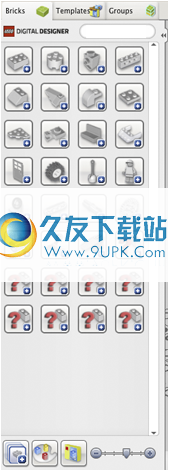
选择要使用的构件。
选择并单击要使用的构件。砖块将变为透明,因此您可以看到将砖块移到何处。将积木移动到场景中的所需位置,然后再次单击。
显示组/隐藏组。显示或隐藏调色板组中的砖块。
过滤符合LEGO®规定的滤砖。单击此图标以选择Lego®套。您的积木列表将仅显示所选集中包含的积木。每个积木显示一个数字,告诉您集合包含多少个积木。使用块时,它将倒计数为零。如果您使用了过多的积木(超过LEGO®套装中包含的积木数量),该积木将变为红色。红色数字告诉您已使用了多少个未包括在集合中的附加砖块。
标度分频器。调整分隔线及其内容的大小,使其更适合您的屏幕分辨率。
发现按颜色查找砖块。
单击此图标时,图标下方将打开一个面板。选择您要寻找的颜色或材料。这将过滤砖块列表,以便仅显示您选择颜色的砖块。调色板还允许您隐藏颜色,仅显示灰色砖块,因此您可以专注于形状。您可以通过单击“删除过滤器”来删除在此菜单中所做的任何选择。

搜索字段。搜索您需要的砖。尝试输入“ round”,“ roof”或“ dog”之类的词。 LEGO Digital Designer EXTENDED调色板以LDD EXTENDED为主题时,无论瓷砖的设计如何,都可以自由为其着色。
小组调色板
使用组保存选定的积木,以备后用。通过组,您可以轻松访问经常需要选择的砖组,例如轮子,屋顶或飞机机翼。
创建一个组(Ctrl + G / Cmd + G)。要创建一个组,首先选择要分组的积木,然后选择
ck创建组按钮。
添加到组。使用此功能可将所选块添加到现有组。
删除从组中删除。使用此功能可从现有组中删除选定的块。
创建子组。创建一个属于另一个组的子组。例如,您可能要创建一个“汽车”组,然后在其下面创建一个“车轮”子组,以便可以选择整个汽车或仅选择车轮。组预览。
群组预览显示群组内容的缩略图。尝试通过单击并使用鼠标右键拖动来将其拖动。注意:您始终可以通过单击组预览右上角的红色“ X”来删除组。
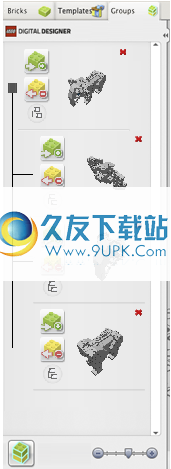
模板面板
模板允许您永久保存一组块,以便下次启动程序时该模板仍然可用。

保存到模板(Ctrl + Alt + G / Cmd + Alt + G)。通过首先选择要添加的积木,然后单击此按钮,将选择内容保存到模板。
模板预览这显示了模板内容的缩略图。尝试通过单击并使用鼠标右键拖动来将其拖动。
查看模式

查看模式(F6键)。使用此模式可以查看具有不同背景的模型。您也可以使用爆炸按钮来爆炸模型。
屏幕截图。截取屏幕截图并将其放置在操作系统的“图片”文件夹中。
爆炸模型。将模型分解成一百万。
换背景。单击此按钮可以在不同的背景环境中循环。
建筑指导模式

使用建筑向导模式访问建筑向导播放器,您可以使用该浏览器浏览建筑指南中的不同步骤。
下一个/上一个(向右箭头键)。向前或向后浏览建筑指南。
重复最后一步(空格键)。再次播放最后一步。
步骤滑块拖动以跳至建筑指南中的特定步骤。
步数计步器在建筑指南中显示您当前的步数和总步数。装配图显示下4个积木的预览。
导入/导出模型
将LXF,LXFML和LDraw文件导入或导入到LEGO®Digital Designer中。即使场景中打开了模型,也可以导入文件。
注意:请记住使用导入功能打开旧模型。
导出,导出允许您创建可以在其他应用程序中打开的LXF,LXFML和LDraw文件。
软件特色:
LEGO Digital Designer是一个轻量级的应用程序,它提供3D环境以帮助用户设计LEGO模型。对于想要构建不同模型的所有乐高迷来说,此工具非常方便,例如汽车,机器人,飞机,房屋或其他任何作品。
它具有干净直观的界面,可快速访问各种Lego积木。这些对象位于不同的类别中,因此您可以快速找到它们并按颜色过滤砖块。另外,您可以使用通常需要选择的块来创建组,例如轮子或飞机机翼。
鼠标可以使用鼠标将选定的对象插入工作环境。此外,您可以克隆块并按您的首选顺序排列它们。
LEGO Digital Designer使用户可以放大或缩小,回滚任何不必要的调整,将3D投影旋转到不同的角度以及在单独的窗格中查看投影,您可以在其中更改背景图片。
重要值得一提的其他重要功能使您可以同时移动多块积木,对选定积木进行颜色或形状设置,克隆对象,旋转与铰链连接的项目,弯曲和扭曲柔性元素以及更改颜色或材质。精选砖块。
此外,您可以启用或禁用声音通知,在块上应用阴影效果,并在专用对话框中显示块编号。为了更好地专注于工作,您可以切换到全屏模式并使用热键。
您可以打印生成的项目并将其上传到应用程序的官方网站,也可以截取屏幕截图并将其保存为PNG文件格式。
总而言之,LEGO Digital Designer具有直观的布局和有用的功能,可帮助您创建LEGO模型。
使用方法:
1.下载并解压缩该软件,双击安装程序以进入LEGO Digital Designer安装向导,然后单击[下一步]。

2.阅读软件许可协议,选中选项[我接受许可协议的条款。],然后继续进行下一个安装。
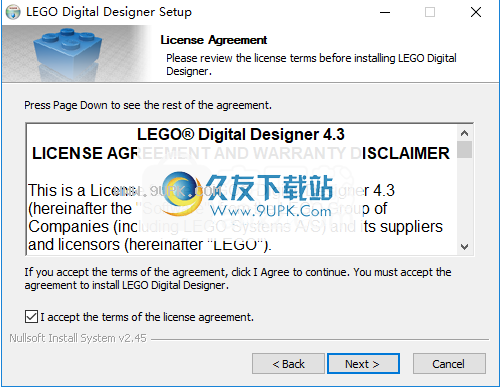
3.选择安装组件,用户可以选择默认组件。
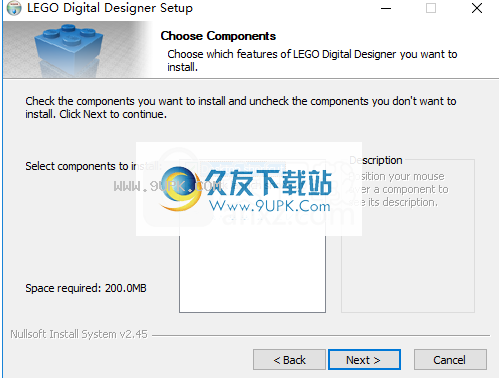
4.有关安装信息,请直接单击[下一步]。
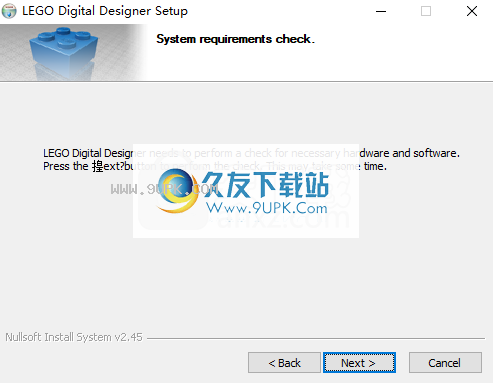
5.选择安装位置,用户可以选择默认的C:\ Program Files(x86)\ LEGO Company \ LEGO Digital Designer,或对其进行自定义。
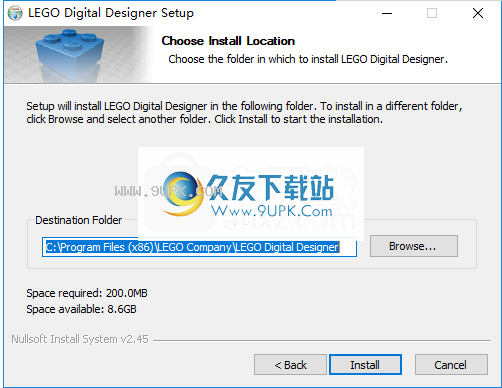
6.弹出成功安装LEGO Digital Designer的提示,单击[完成]完成。

























![EximiousSoft Logo Designer破解版[Logo设计工具] v3.85 汉化版](http://pic.9upk.com/soft/UploadPic/2015-9/201591616201846265.gif)
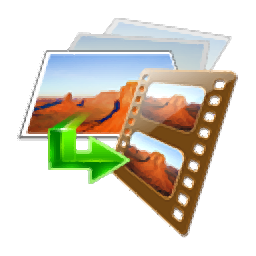

![好色鬼 中文免安装版[屏幕颜色采集器]](http://pic.9upk.com/soft/UploadPic/2013-1/20131241714595514.jpg)
